Почему в MIUI не приходят уведомления
Устройства, работающие на основе оболочки MIUI энергоэффективны. Так, гаджеты из линейки Redmi зачастую оснащены батареей на 4000 мАч. При таком объеме аккумулятора, обычный телефон может проработать 1-1.5 дня при нормальной нагрузке. Девайсы Xiaomi справляются со своими функциями 2-3 дня, даже при высокой нагрузке. В чем секрет?
В приоритете у MIUI стоит сохранение девайса в работоспособном состоянии на большой промежуток времени. Автономность устройства достигается за счет урезания возможностей фоновых программ. Поэтому не приходят оповещения из мессенджеров, таких как:
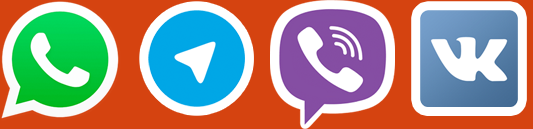
Пользователь Ксиаоми может самостоятельно запускать представленные выше сервисы в диспетчере, как впрочем, и другие, но сообщения из мессенджеров или почтовых клиентов так и не отобразятся в строке оповещений. Включить уведомления можно самостоятельно.
Отключение через меню разработчика
Для начала нужно активировать режим разработчика, иначе нужных настроек вы просто не увидите. Имейте в виду, что после отключения оптимизации MIUI время работы смартфона от батареи уменьшится.
Как активировать режим разработчика на Xiaomi:
- Откройте настройки и перейдите в раздел О телефоне.
- Прокрутите экран до раздела Версия MIUI и нажмите на эту строку 7 раз подряд.
- Появится уведомление об активации инструментов разработчика.
Теперь можно приступать ко второму шагу.
Как отключить оптимизацию MIUI в настройках разрабочитка:
- Откройте настройки и передите в Расширенные настройки.
- Войдите в раздел Для разработчиков.
- Переведите ползунок Включить оптимизацию MIUI в положение «Выключено».
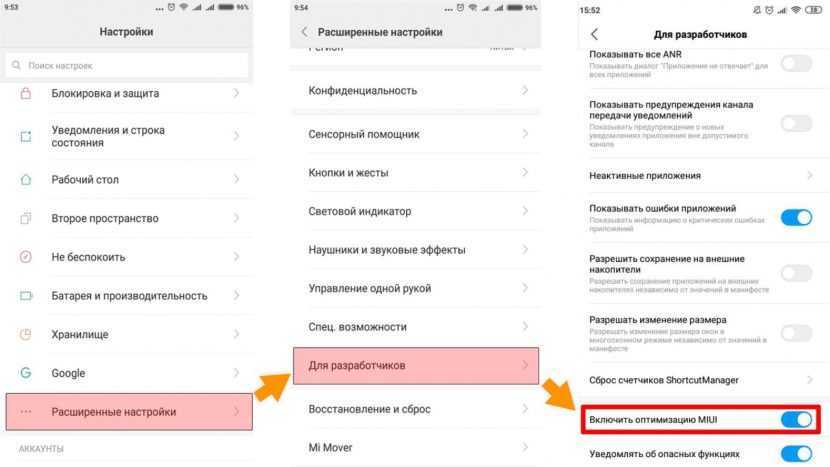
После выполнения этих шагов, автоматическое управление системными процессами, например, памятью и батареей, будет отключено.
Когда будет нужно включить оптимизацию MIUI обратно, переключите ползунок в меню разработчика на положение «Включено».
Настройки для разработчиков
Активируйте режим разработчика, чтобы стали доступны следующие функции:
- Пароль для резервных копий. Когда вы резервируете свои данные, по умолчанию они не защищены, любой сможет получить доступ к вашим данным. Но можно установить пароль на архив с файлами.
- Не выключать экран – во время зарядки экран телефона всегда будет включен.
- Пропускать экран блокировки – при пробуждении сразу переходить к рабочему столу. Не включайте эту функцию, чтобы защитить свой телефон и личные данные от третьих лиц.
- Журнал Bluetooth HCI – записываются все переданные пакеты данных в журнал.
- Журнал трассировки Bluetooth – вкл/выкл. Трассировка позволяет видеть работу программы пошагово – действие за действием. Это нужно, чтобы найти слабые места и либо защитить приложение, либо взломать его.
- OEM разблокировка – разрешает разблокировку загрузчика ОС. Это нужно для получения root-прав на телефоне и установки кастомной прошивки.
- Запущенные приложения – просмотре и управление запущенными приложениями. Просто выбираете приложение и останавливаете его работу принудительно.
- Сервис WebView – позволяет открывать ссылки на сайты в интернете внутри запущенного приложения. У меня в телефоне это браузер Chrome.
- Деморежим – часы в строке состояния будут остановлены, значки батареи и сигналов сети будут показаны полными. Чтобы отменить изменения, отключите деморежим или перезагрузите телефон.
- Фрагменты быстрых настроек: Показывать границы объектов; профилировать GPU-отрисовку – улучшает изображение на экране, но замедляет общую производительность устройства;
- отразить интерфейс. Положение иконок и настроек как в зеркальном отражении;
- анимация окон – включить анимацию.
Статус Mi Unlock – проверка блокировки загрузчика. Обычно загрузчик разблокируют, чтобы можно было прошить телефон.
Для разблокировки загрузчика проделайте следующие действия:
- Сим-карта должна быть вставлена в телефон.
- Отключить Wi-Fi и включить мобильный интернет (передачу данных). Убедитесь, что интернет работает.
- Нажмите на кнопку “Связать аккаунт с устройством” (см. скриншот выше), чтобы связать свой Mi аккаунт с этим телефоном.
- Загрузите утилиту разблокировки с сайта unlock.update.miui.com. Для разблокировки подключите телефон к компьютеру через кабель следуйте инструкциям программы.
Оптимизация работы системы
Xiaomi постоянно обновляют свои смартфоны чипсетами с маленьким энергопотреблением и емкими аккумуляторами. Современные гаджеты способны прожить несколько суток и стабильно работать.
Если модель не оснащена большим аккумулятором, есть способы оптимизировать работу батареи. В первую очередь поставьте автоматическую яркость. Для этого зайдите в “Параметры”—“Экран”—“Яркость”. Сверху есть ползунок “Автонастройки”: передвиньте его, чтобы он стал синим. Теперь смартфон будет регулировать яркость экрана по освещению. Так он будет тратить меньше энергии, снижая мощность подсветки в тёмных помещениях.
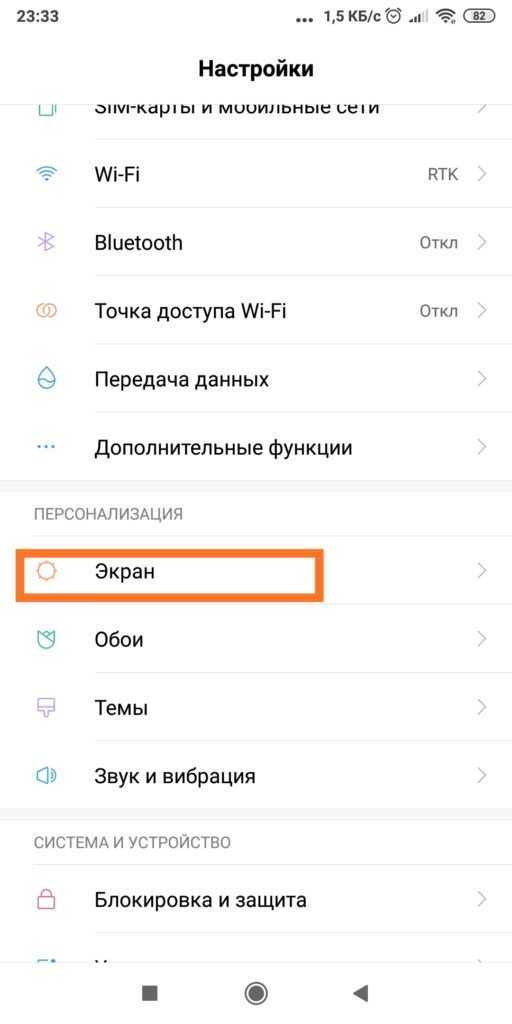
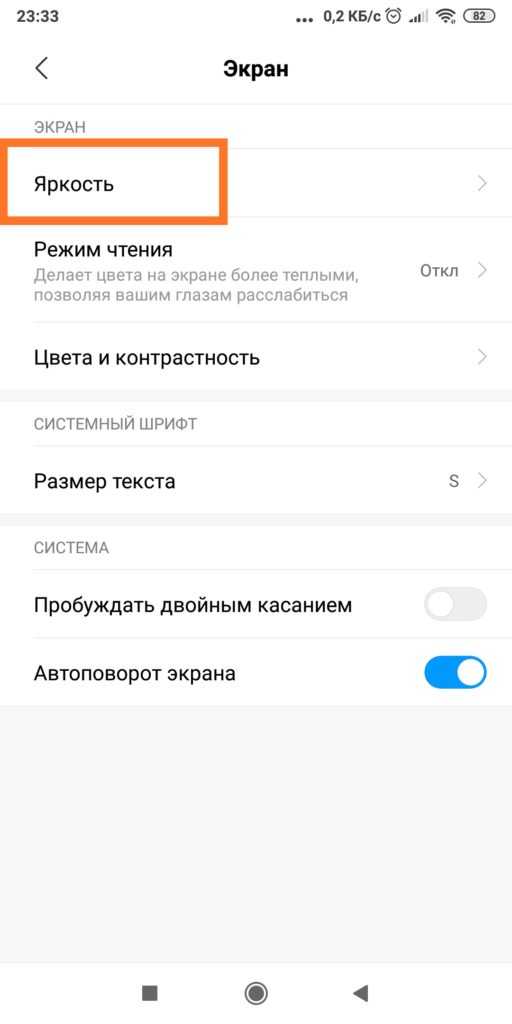
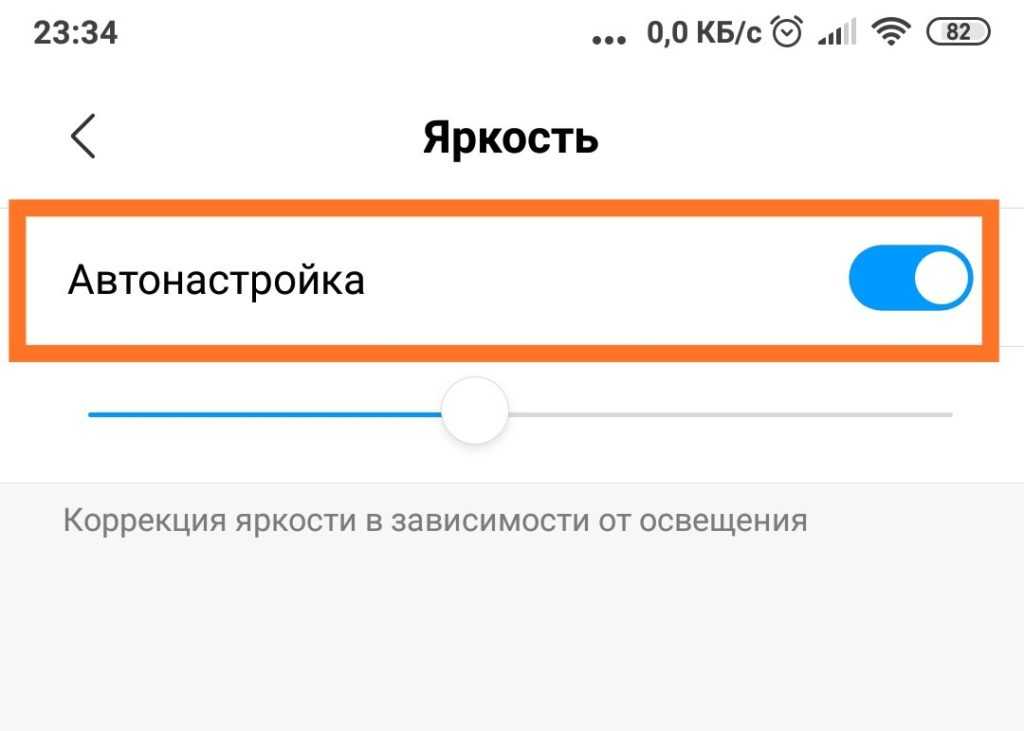
Зачем нужен режим и чем он может быть полезен
Режим разработчика, исходя из названия, в большей степени предназначен для разработчиков.
На деле это такой раздел в ОС гаджета, который значительно расширяет спектр возможностей пользователя. По понятным причинам, по умолчанию он скрыт, ведь с помощью его функционала можно как сделать телефон удобнее, так и что-то неправильно настроить, из-за чего пользование перестанет быть возможным. Но для людей, понимающих, что они делают, данный функционал ОС более чем полезен.
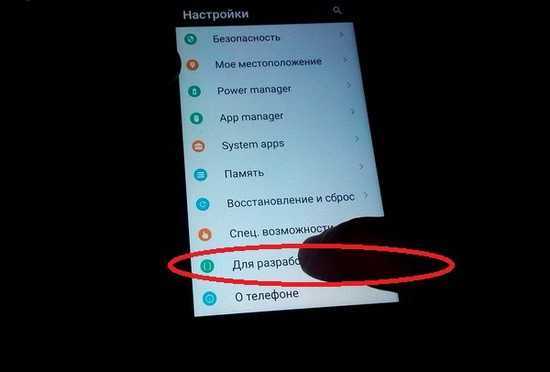
Далеко не все знают, как активировать режим, ведь у разных версий Android разное расположение и название разделов, а у оболочек разница может быть ещё больше. К примеру, как у семейства смартфонов от Xiaomi, у которых по умолчанию вшита оболочка MIUI.
Что такое плавающие окна?
Плавающие окна не новая концепция в Android, Но MIUI 12 вносит некоторые важные улучшения в эту функцию. Доступ к ним можно получить из панели уведомлений или из меню недавних приложений. Это поместит приложение в меньшее окно, которое можно будет наложить на другое приложение.
Чтобы получить прямой доступ к приложению, вам просто нужно нажать на уведомление. Если вы сдвинете его вниз, вы отобразите приложение в плавающем окне на экране, который вы видите прямо сейчас.
Узнайте, как настроить их на вашем Xiaomi
Существует два способа настройте эти новые окна на своем мобильном телефоне Xiaomi :
Доступ к плавающим окнам из меню многозадачности: Простой способ превратить открытое приложение в плавающее окно — открыть меню недавних приложений. Когда вы увидите список всех приложений одно за другим, вы можете нажать и удерживать приложение, пока не появятся дополнительные параметры. Отсюда вы можете заблокировать свое приложение, запустить его в режиме скользящего экрана, запустить его как новый экран или получить доступ к настройкам этого приложения.
Доступ к плавающим окнам из панели уведомлений: Возможность запустить плавающее окно из самого уведомления — гораздо менее навязчивый вариант. Если вы смотрите видео или играете в игру и получаете уведомление, вам больше не нужно выходить из текущего приложения для проверки. Нажмите и удерживайте предупреждение, чтобы открыть это приложение в окне. Теперь вы можете отвечать на сообщения WhatsApp, электронные письма, твиты или звонки, не прерывая работу текущего приложения.
Изменение режимов камеры
С появлением обновлений оболочки, появились новые функции стандартной камеры смартфонов.
Распределение режимов камеры
Для настройки необходимо запустить приложение “Камера“.
Под экраном расположены все режимы в виде бегущей строки при переходе от одного к другому.
Для размещения в первую очередь наиболее используемых параметров, чтобы было переключаться между ними, переходите в “Настройки камеры“.
Выбрать подраздел “Расположение функций”.
В новом окне экран будет разделен на две половины. В верхней части расположены режимы, которые вы видите после открытия приложения. Этот список можно редактировать.
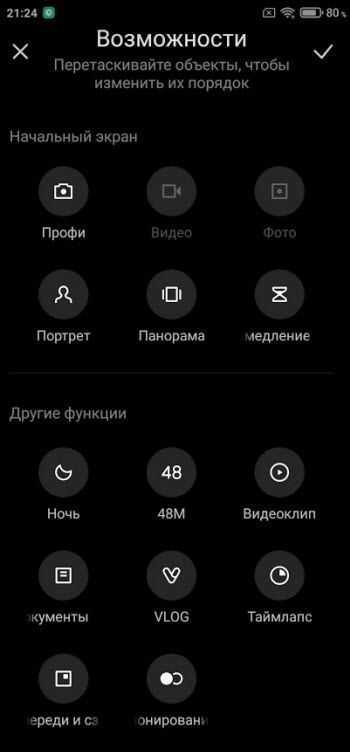
Убираете функции, которыми не пользуетесь и можете добавить другие. Зажимаете любой параметр и простым перетаскивание перемещаете из верхнего поля в нижнее и наоборот.
Все изменения нужно сохранить нажав на галочку в правом верхнем углу экрана.
Выбранные режимы останутся в бегущей строке, а перемещенные в нижнее поле будут спрятаны за кнопкой “Еще”.
Переключение открытия режимов
Кнопку “Еще” можно так же настраивать, а точнее, открытие прячущихся параметров под этой кнопкой.
В “Настройках” камеры выбрать подраздел “Режим камеры” и изменить открытие режимов. Переключить “Вкладку” на “Панель“. Открытие будет происходить простым свайпом вверх.

В разделе “Настроек” выбрать подраздел “Цвета” и выбрать любой предпочитаемый цвет.

Звук затвора
И последним подразделом в настройках камеры это звук затвора. В нем представлены четыре варианта на любой вкус. Прежде чем установить, каждый можно попробовать, нажимая поочередно на кнопки.
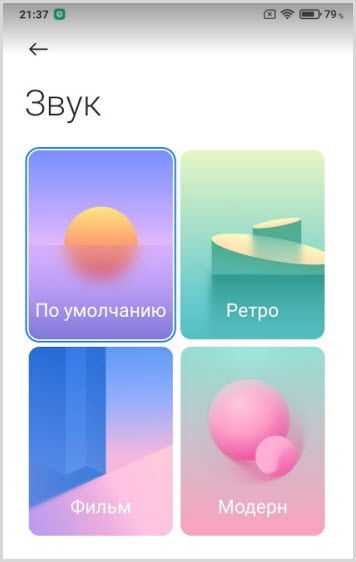
Инструменты для видео
Одна из интересных фишек MIUI 12 находится в приложении “Безопасность”.
При просмотре видео, к примеру в Ютуб, свайпом слева направо выдвигается окно с дополнительными инструментами:
- запись
- снимок экрана
- трансляция
- воспроизводить звук, когда экран выключен
- стиль
- плавающий экран
Воспроизведение звука при выключенном экране, крайне интересная фишка. Фактически видео начинает работать в фоновом режиме.
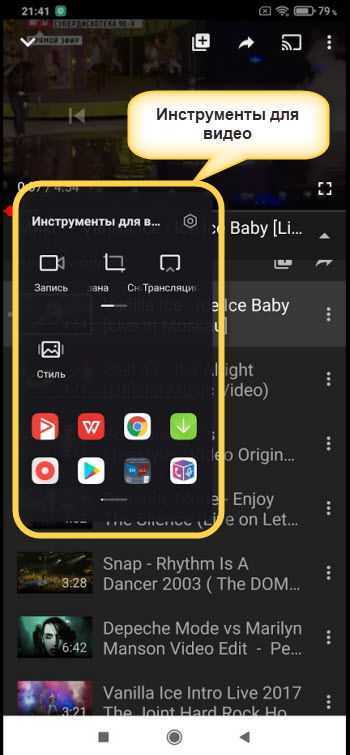
Альтернативные способы
Существуют и более тонкие настройки для смартфонов Xiaomi, доступ к которым открывается через меню разработчика. В этом меню есть пункт, который отвечает за включение аппаратного ускорения визуализации. Нужно учитывать, что эта функция экспериментальная. Пользователь должен самостоятельно проверить, оказала ли эта настройка влияние на производительность системы. В некоторых случаях после включения функции ускорения производительность может остаться на прежнем уровне или даже снизиться.
С целью оптимизации можно использовать и стороннее программное обеспечение. Самое популярное приложение для оптимизации, получившее название Clean Master, во многом дублирует стандартный инструмент «Безопасность», но его разработчики используют немного другой подход к очистке системы.
Телефон может работать медленно из-за того, что пользователь создал несколько рабочих столов, которые заполнены различными ярлыками и виджетами. Не рекомендуется включать живые обои, которые используют много системной памяти.
Как как отключить режим разработчика на Андроид
По большому счёту, наличие или отсутствие активного пункта меню функций для разработчиков никак не влияет на стандартную работу смартфона. При желании режим разработчика можно просто выключить соответствующим ползунком в настройках самого режима
Тем не менее, чтобы данный пункт «не мозолил глаза» или в любом другом случае, когда его нужно убрать, можно от него полностью избавиться.
По логике допустимо было бы предположить, что отключить функции для разработчиков можно также многократным нажатием на Номер сборки в информации о телефоне. Однако, легко убедиться, что это действие работает только на включение, поэтому при уже активированном режиме мы получим следующее оповещение:
Чтобы отключить режим разработчика на Андроид нужно проделать следующее:
- Для начала в настройках функций для разработчиков отключаем их, как было показано на скриншоте выше. Это не обязательный пункт, но в некоторых случаях помогает избежать мелких сбоев и ошибок.
- Открыть менеджер приложений из Меню — Настройки — Приложения (пути могут различаться в зависимости от версии ОС и от используемой оболочки).
- Перейти на вкладку отображения всех приложений: сторонних и системных.
- Найти приложение Настройки и тапнуть по нему
- В открывшемся меню нажать на кнопку Стереть данные. Также у вас может быть отдельная кнопка Управление памятью, под которой будет пункт Очистить данные. Подтверждаем операцию кнопкой OK
- На этом наши действия завершены, режим разработчика отключен, о чём свидетельствует отсутствие соответствующего пункта в меню настроек смартфона
Режим разработчика: приложения
- Не хранить activities – т.е. принудительно уничтожать (останавливать, закрывать) части приложений, с которыми взаимодействует пользователь. Например, вы пишете смс – это activity приложения “Сообщения”; или делаете фото – это activity приложения “Камера”. Т.е. закрывается часть приложения (оно не удаляется!), чтобы оно не висело в оперативной памяти, что ускоряет быстродействие смартфона.
- Лимит фоновых процессов – сколько приложений и процессов может работать в фоне. Чем меньше, тем быстрее работает телефон.
- Показывать все ANR – показывать диалог “Приложение не отвечает” для всех приложений – это на случай, если программа зависнет.
- Показывать предупреждения канала передачи уведомлений – показывать предупреждение о новых уведомлениях приложения вне допустимого канала. Не советую использовать эту опцию.
- Неактивные приложения – выберите активное приложение из списка для его принудительного отключения, приложение не будет удалено с телефона.
- Показывать ошибки приложений – показывать информацию о критических ошибках в работе программ. Если вы не разработчик и не тестировщик, такие сообщения вам ничего не дадут.
- Разрешить сохранение на внешние накопители – разрешить приложениям в телефоне сохранять свои данные, кэш и saves на внешний накопитель, независимо от того, что указано в настройках. В качестве внешнего накопителя может быть компьютер, внешний жесткий диск, флешка, подключенная через OTG-кабель к телефону, карта памяти.
- Разрешать изменение размера – разрешить изменение размера окон в многооконном режиме независимо от того, что прописано в настройках.
- Сброс счетчиков ShortcutManager (менеджер ярлыков). Опция сбрасывает все ярлыки приложений на главном экране и в меню телефона.
- Включить оптимизацию MIUI – оптимизировать графическую и системную оболочку вашего смартфона для быстродействия.
- Уведомлять об опасных функциях. Если вы активируете какую-нибудь опцию, которая влияет на безопасность телефона и личных данных, появится предупреждение на экране.
Подведем итоги. Мы рассмотрели все функции и сервисы в режиме для разработчиков. Большинство из них обычному пользователю просто не нужны, они предназначены для тестировщиков и разработчиков ОС, дополнительного ПО и работы приложений. но есть и ряд полезных индивидуальных функций, вроде GPU-ускорения или агрессивного переключения сетей (использовать мобильную передачу данных и wi-fi одновременно).
Все опции вы настраиваете на свой страх и риск. Поэтому если не уверены, лучше не включать.
Работа системной анимации
В брендовой оболочке от Xiaomi в параметры от производителя всегда включена анимация интерфейса. Она смотрится стильно, но может дополнительно загрузить систему. Это будет особенно заметно, если у вас модель со слабыми характеристиками.
Анимацию можно выключить, но для этого нужно иметь Root-права, т.е. быть в режиме разработчика. Чтобы получить доступ, зайдите в приложение “Настройки” и откройте раздел “О телефоне” или “Об устройстве”. Название может различаться в разных версиях.
В списке найдите пункт “Версия MIUI”. В меню есть надпись “Версия прошивки” – на неё нужно нажать 7 раз. Делайте это быстро, чтобы команда сработала. Если вы всё сделали верно, то появиться уведомление о доступности меню разработчика. Текст надписи может различаться.
Когда Root-права получены, зайдите в параметры и найдите пункт “Дополнительно”. В полученном списке выберите “Оптимизацию“. Смартфон предложит включить или отключить системную анимацию. Выберите необходимый пункт. Так даже слабые гаджеты будут работать, как флагманы.
Режим разработчика: аппаратное ускорение визуализации
- Включить GPU-ускорение – использование мощности графического ускорителя в телефоне для отрисовки двухмерной графики. Повысится качество картинки, но может снизиться быстродействие.
- Показывать аппаратные обновления – подсвечивать области экрана красным при отрисовке с GPU.
- Показывать обновление аппаратных слоев – выделять аппаратные слои зеленым при обновлении.
- Отладка наложения GPU: показывать области наложения или области для дейтераномалии.
- Отладка операций усечения: рисовать область усечения синим или подсвечивать команды рисования зеленым.
- Включить 4x MSAA – включает опцию в приложениях OpenGL ES 2.0. Это операция сглаживания для устранения эффекта “зубчатости”, когда на экран выводится множество изображений, которые накладываются друг на друга. Качество картинки при этом улучшится, но будет сильный разряд аккумулятора.
- Отключить наложение – всегда использовать GPU при компоновке экрана
- Имитация аномалии – имитирует изображение, как его видят люди с нарушениями зрения. Доступна имитация: монохроматизма (черно-белое), дейтераномалии (красный-зеленый), протаномалии (красный-зеленый), тританомалии (синий-желтый).
- Средство визуализации: OpenGL или OpenGl. Опция отвечает за картинку, графику на экране телефона.
Новая шторка быстрого доступа
Долгое время шторка практически не менялась и мы уже привыкли к определенному дизайну. После полученного обновления она остается прежней, но это легко исправить.
- Идете в “Настройки“
- Выбираете “Экран“
- В группе “Система” находите “Центр управления и шторка уведомлений“
- Находите функцию “Использовать новый Центр управления” и активируете переключателем.
Новый интерфейс шторки выглядит немного иначе. Первые кнопки более крупные, остальные также выросли в размере по сравнению со старым интерфейсом.
В старой версии панель уведомлений размещалась под шторкой быстрого доступа.
Теперь, если провести от верха в левой половине экрана, откроется только панель уведомлений. Здесь же можно быстро перейти к настройкам уведомлений и отключить надоевшие.
Проводя от верха, в правой половине экрана, откроется “Центр управления“.
В случае необходимости редактирования шторки ( добавить, убрать или поменять местами кнопки), находите иконку для перехода в настройки в верхнем правом углу.
Простым кликом добавляете или удаляете элементы.
Чтобы передвинуть кнопку, достаточно зажать ее и переместить в другое место.
У больших кнопок центра управления имеется быстрый переход к малому меню и выглядит он как небольшой треугольник в нижней части кнопки.
Для перехода к основным настройкам из шторки имеется иконка шестеренки.
Включите Mi Share
Mi Share — это новый способ беспрепятственной передачи файлов между устройствами. Вам не нужно быть в общей сети Wi-Fi или в паре через Bluetooth или для передачи файлов. Вам просто нужно включить WiFi, Bluetooth и местоположение (даже не подключенное к какой-либо сети или устройству). Вы можете выбрать отправку файлов, и он мгновенно покажет близлежащие устройства. Теперь нажмите на устройство, и файл будет отправлен. Очень просто! И что самое приятное, это не только устройства Xiaomi, но вы также можете отправлять файлы на смартфоны Oppo, Vivo и Realme. По сути, Xiaomi и другие компании создали AirDrop-подобный сервис в экосистеме Android, и он работает чертовски хорошо.
Единственная проблема, с которой я сталкиваюсь, это то, что она отключена по умолчанию в MIUI. Таким образом, чтобы включить Mi Share, откройте Настройки -> Подключение и обмен -> Mi Share. Здесь включите переключатель «Mi Share» и «Включить Mi Share автоматически». Он запросит местоположение и разрешение на хранение, поэтому предоставьте и эти разрешения. Если вы хотите узнать больше о Mi Share, перейдите к нашей статье о сравнении Mi Share с AirDrop. Также ознакомьтесь с нашей статьей о Snapdrop, в которой предлагается беспрепятственный обмен файлами на Android, iOS, Windows, Linux и других платформах.
Как удалить Карусель обоев Xiaomi MIUI
Есть те, кому мало просто отключить приложение и они интересуются, как удалить Карусель обоев Xiaomi MIUI.
Если говорить об оболочке MIUI версии 12 и выше, то можно забыть об этой идее. В более ранних версиях карусель шла отдельным приложением, но на данный момент оно вшито в систему и является неотъемлемой частью.
Если же, на вашем смартфоне старая версия оболочки, то есть несколько действенных способов удалить Карусель обоев.
Как удалить Карусель обоев Xiaomi – способ №1:
- Нажать кнопку «Удалить».
Если на странице приложения есть надпись: «Недоступно в вашей стране», то удалить его не получится. При нажатии кнопки «Удалить» появится сообщение об удалении, но при этом сам процесс зависнет.
Как решить проблему? Необходимо изменить регион, заданный в параметрах устройства, на другой. Какой именно, следует выяснить опытным путем.
Удаление приложения «Карусель обоев» в MIUI – способ №2:
- Зайти в настройки телефона;
- Перейти в «Приложения»;
- Выбрать подраздел «Все приложения»;
- Нажать на 3 вертикальные точки в верхнем правом углу экрана;
- Выбрать пункт «Показать все приложения»;
- Найти в списке «Карусель обоев». Если оболочка не локализована на русский язык, то название будет следующим — com.mfashiongallery.emag;
- Нажать кнопку «Удалить» внизу экрана;
- Подтвердить решение, нажав «OK» в появившемся окне.
«Карусель обоев»: как удалить – способ №3:
- Открыть настройки смартфона;
- Перейти в раздел «О телефоне»;
- Открыть «Хранилище»;
- Нажать «Информация о приложении», ссылка расположена в самом низу страницы;
- Выбрать «Карусель обоев» из списка приложений;
- Нажать кнопку «Удалить приложение».
Надеемся, данная статья помогла вам разобраться с тем, как убрать Карусель обоев с экрана блокировки смартфона Xiaomi Redmi Note под управлением MIUI Android.
Как отключить рекомендации Xiaomi?

Нужно понять, как осуществляется подобная операция. Следует разобраться, что это за контент. По сути, это рекомендации. Они несут пользователю рекламную информацию. В небольшом объеме, как это было вначале, ролики можно было терпеть. Но ситуация стала меняться.
Ролики и всплывающие баннеры стали появляться даже в разделе с настройками. Это вызвало много негатива. От владельцев гаджетов стали поступать жалобы, но безрезультатно. К решению проблемы это не привело.
Компания представила вниманию официальное заявление, что это новая бизнес-модель и политика компании. Все это побудило пользователей искать сторонние утилиты и пути обхода. Ниже представлены действенные варианты устранения проблемы.
Как отключить карусель обоев на Xiaomi
Карусель обоев — это функция, которая позволяет настроить автоматическую смену заставок на экране блокировки вашего смартфона.
По факту — еще один параметр, который сильно раздражает многих пользователей, потребляет немалое количество заряда аккумулятора и кушает интернет-трафик.
Чтобы отключить карусель обоев на Ксиоми, вам понадобится:
- Перейти в Настройки.
- Далее зайти в раздел Блокировка экрана.
- Пролистать вниз и перейти в подраздел Карусель обоев.
- Выключить тумблер напротив Включить Карусель обоев.
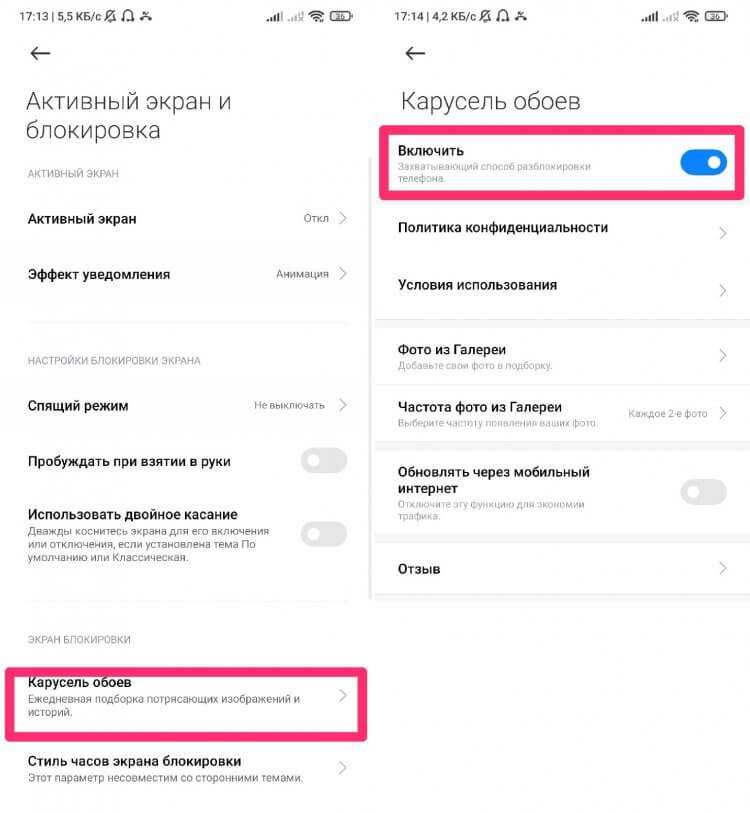
Отключите Карусель обоев. Она кушает заряд батарею и трафик.
Если вдруг вы являетесь поклонником этой фишки, то хотя бы пролистайте все параметры в меню Карусели обоев. Отключите функцию Обновлять через Интернет и настройте категории изображений.
Настройка режимов потребления энергии
Изначально в системе MIUI стоит “умный режим“ энергопотребления, который регулирует работу приложений. Он выставляет ограничения, чтобы программы уходили “в сон”, когда вы ими не пользуетесь. Зайдите в “Параметры” — “Питание и Производительность” — “Контроль активности”.
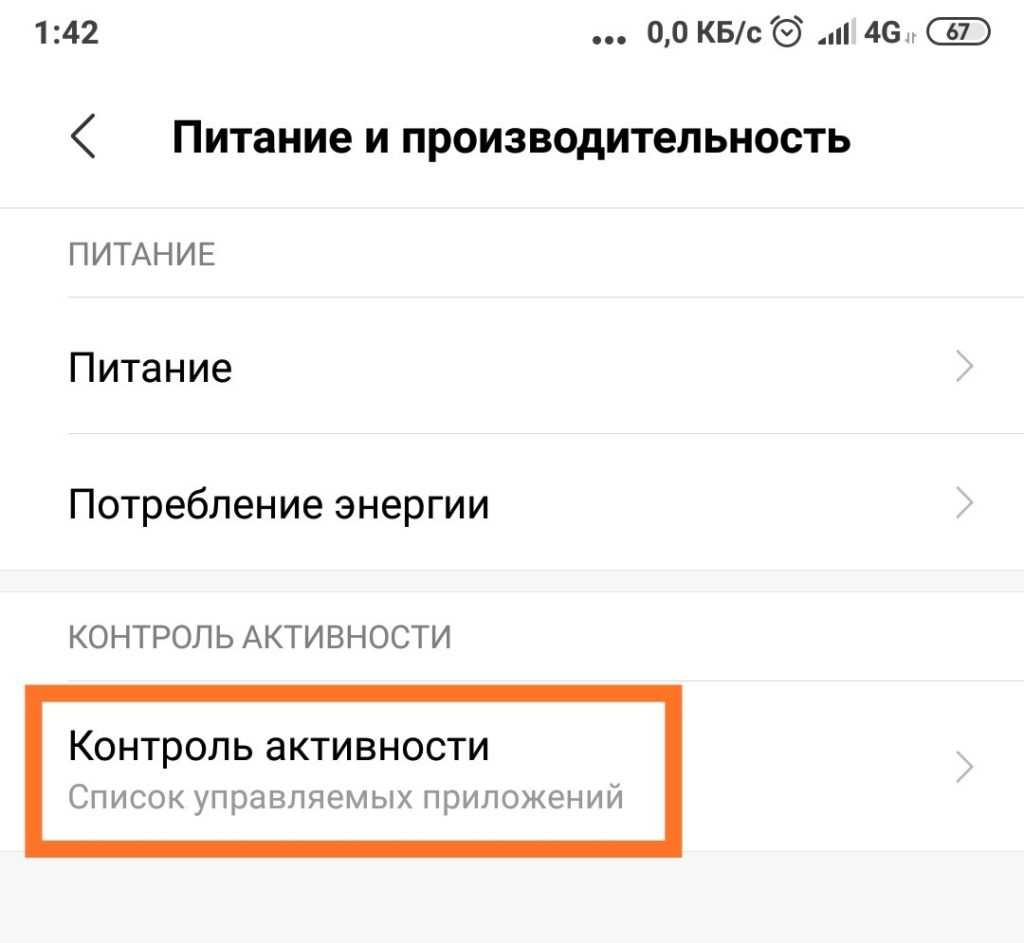
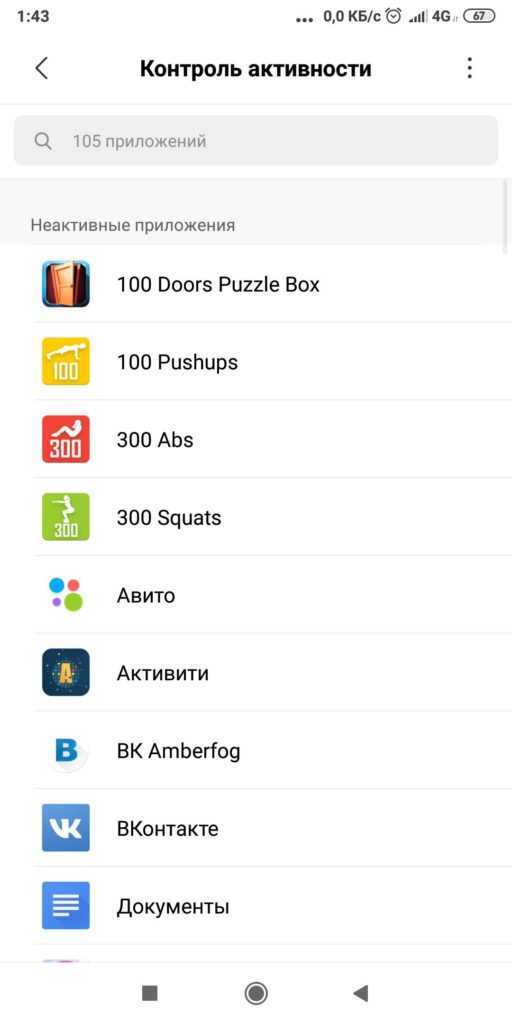
Найдите приложение, которым вы редко пользуетесь, и откройте его. Вам предложат четыре варианта режима: без ограничений, “умный”, мягкое ограничение и жесткое. Для основных программ оставьте “умный контроль”. Если приложение открывается редко, рекомендуется жесткий режим. Он закрывает ненужные ресурсы, которыми вы редко пользуетесь.
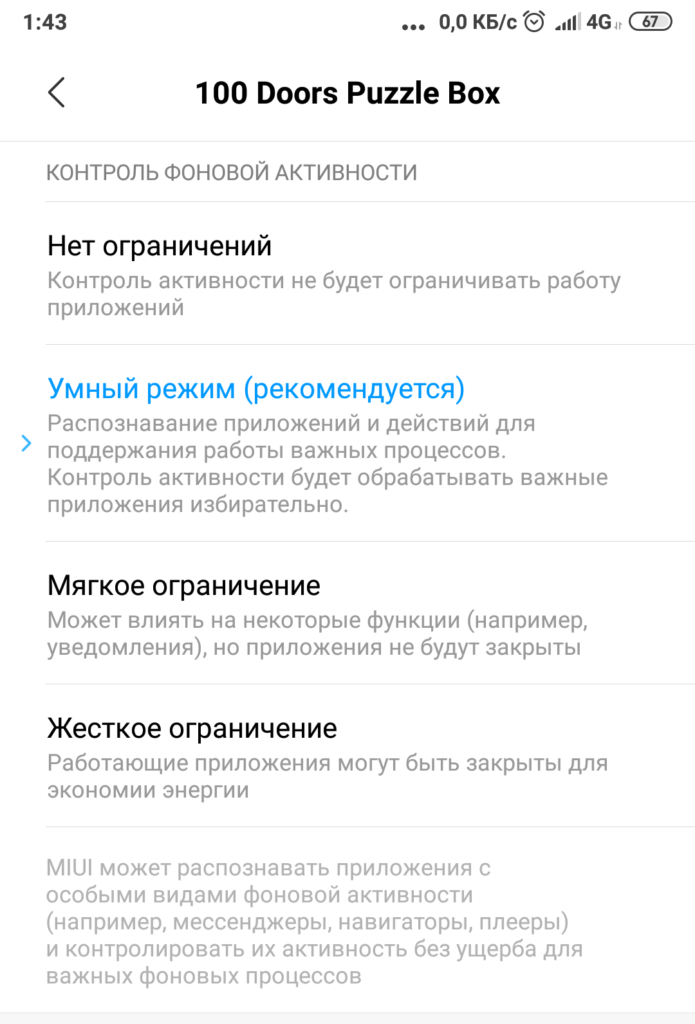
Отключение и удаление предустановленных приложений
При покупке пользователи неизбежно находят в своем гаджете предустановленные приложения. Некоторыми из них вы будете часто пользоваться. Другие — остаются балластом, который занимает оперативную память и загружает телефон.
В системе MIUI можно отключить неиспользуемые приложения. Для этого нужно зайти в параметры и найти раздел “Все приложения”. Найдите иконку программы, которым вы не пользуетесь, и зайдите на его страницу. Если кнопка “Закрыть” доступна, нажмите её. Она может быть серого цвета: это значит, что приложение не открыто.
Если вы не используете приложение, удалите его обновления. Так освободится часть встроенной памяти. Хотя она нужна для установки программ, наличие свободного пространства влияет и на скорость работы системы.
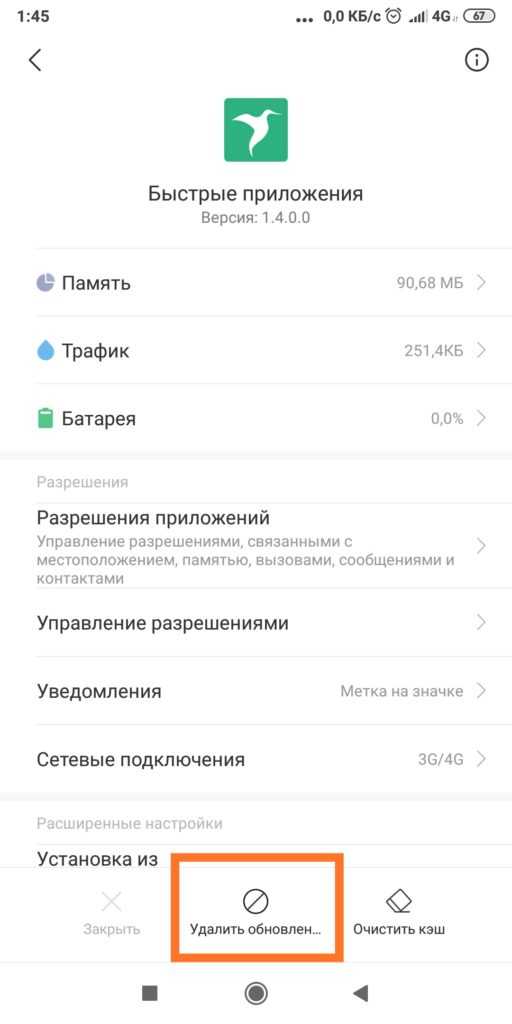
Уменьшаем расход оперативной памяти
Чтобы не тратить время на очистку оперативной памяти, можно оптимизировать работу смартфона. Так он будет тратить меньше ресурсов и сэкономит время. Есть несколько способов это сделать:
- Вы можете настроить автоматическую очистку памяти. Ниже подробно описана настройка.
- Отключить лишние оповещения. Это сэкономит батарею и уменьшит расход памяти. Выбрать, какие приложения должны присылать уведомления, можно в Параметрах-Уведомления. Здесь же доступна настройка вывода оповещений на экран.
- Выберите режим энергопотребления. Ниже вы найдете инструкцию с полным описанием механики параметры.
- Оптимизировать доступ приложений к интернету в фоновом режиме. Если программа свернута, она будет получать данные из сети. Так смартфон постоянно тратит трафик и заряд аккумулятора.
- Настроить фоновую работу приложений. Оптимизировав её, снизится потребление энергии и оперативной памяти.

![Как отключить рекламу на xiaomi, redmi, poco [miui]](http://sb-smart.ru/wp-content/uploads/9/9/0/99034ce123410ac050feee842fdd434e.jpeg)










![Как отключить рекламу на xiaomi, redmi, poco [miui]. на примере poco x3 nfc](http://sb-smart.ru/wp-content/uploads/6/2/4/624a1f2e7a04ead915187f57480877e6.jpeg)













